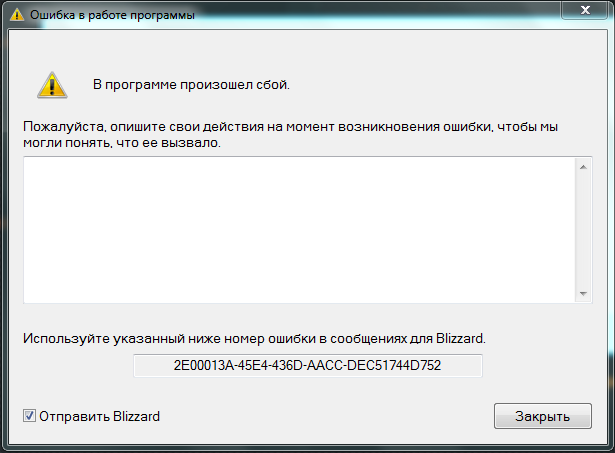Обновлен: 1 год назад
Номер статьи (ID) 23584
Распространенные проблемы
Мы не смогли авторизовать вас по введенным данным. Пожалуйста, попробуйте еще раз.
Коды ошибки: BLZBNTTAS00000002
Эта ошибка возникает, если информация, предоставленная серверу, является некорректной. Как правило, это происходит, если был указан неверный адрес электронной почты, пароль или код Authenticator. Также возможно, что Authenticator потерял синхронизацию с серверами Battle.net.
- Убедитесь, что при входе в учетную запись Battle.net адрес электронной почты и пароль указаны верно.
- Если ваши данные были сохранены, попробуйте еще раз ввести электронную почту учетной записи Battle.net и пароль.
- Если это не поможет, попробуйте сменить пароль.
- Если используется Authenticator, убедитесь, что код введен правильно. Код действителен в течение 30 секунд. Если код вашего Authenticator был изменен, не пользуйтесь старым кодом.
- Восстановите синхронизацию Authenticator.
- Брелок Authenticator: обратитесь в службу поддержки и попросите синхронизировать Authenticator.
- Battle.net Mobile Authenticator: В статье о решении затруднений с Battle.net Mobile Authenticator вы найдете информацию о том, как можно произвести синхронизацию.
Расширенные возможности устранения ошибок
Сброс Authenticator
Если синхронизация не решит затруднение, придется сбросить Battle.net® Mobile Authenticator.
- Открепите Battle.net® Mobile Authenticator от учетной записи Battle.net.
- Выберите раздел «Информация» в главном меню Authenticator.
- Выберите раздел «Нужен новый серийный номер?».
- Запишите текущий серийный номер и код восстановления на тот случай, если вам понадобиться восстановить текущий Authenticator.
- Выберите вариант «Получить новый серийный номер».
- Прикрепите новый Authenticator к учетной записи Battle.net.
Изменение электронной почты учетной записи Battle.net
- В некоторых редких случаях вам нужно изменить адрес электронной почты Battle.net для разрешения затруднений со входом.
- После изменения адреса электронной почты попробуйте снова войти в учетную запись и убедиться, что затруднение разрешено. После разрешения вопроса вы можете поменять адрес электронной почты на старый.
Загрузка…
Решение проблемы авторизации BATTLE NET BLZBNTBGS80000011
Для просмотра онлайн кликните на видео ⤵
Решение проблемы/solving problem BLZBNTBGS80000011 (4020)/(3018) win7/8/10 Часть 2/Part 2(ENG subs) Подробнее
Решение проблемы BLZBNTBGS80000011 (4020)/(3018) ; solving problem BLZBNTBGS80000011 (4020)/(3018) Подробнее
Не работает Battle.net!?(ПОФИКСИЛИ!) Подробнее
How to Fix Overwatch Error BLZBNTBGS80000011 Подробнее
Устранение ошибки при запуске Battle.net клиента. Подробнее
Battle.net ошибка при установке / загрузке игры -Решение Проблемы Подробнее
Diablo 3: кто виноват в отсутствии доступа к серверам Battle.net Подробнее
Решение проблемы BLZBNTAGT000008A4 в Battle.net Подробнее
Проблема с обновлением приложения “Battle.net”. Подробнее
Обновление агента blizzard. Ошибка Battle.net. Зависло обновление. launch agent blizzard FIX Подробнее
Не запускается battle.net client Подробнее
Как начать играть в WoW Подробнее
Как поиграть в Warcraft 3? [Rubattle.net] Подробнее
Diablo 3 Как решить проблему с запуском игры! Подробнее
ЧТО ДЕЛАТЬ ЕСЛИ ВЫЛЕЗАЕТ ОШИБКА battle.net ИЛИ Iccup. ОТВЕТ ТУТ! (ЛЕГКИЙ СПОСОБ) Подробнее
Battle.net Authenticator. Защити свою учетную запись! Подробнее
8 САМЫХ ЧАСТЫХ ОШИБОК В HEARTHSTONE и как их избежать Подробнее
Обновление программы запуска Blizzard | Updating Blizzard Launcher Подробнее
COD Error Code BLZBNTBGS000003F8 ‘Server Disconnected’? как исправить
COD ошибка BLZBNTBGS000003F8 ‘дисконнект сервера’? как исправить
Код ошибки BLZBNTBGS000003F8 — это проблема, которую многие игроки COD Modern Warfare и COD Call of Duty Black Ops 4 видят сразу после того, как их игровое соединение прервано. Кажется, что проблема касается только многопользовательского компонента: пользователи вылетают из онлайн-матчей, а соединение с серверами Blizzard теряется всякий раз, когда это происходит.
Что вызывает код ошибки BLZBNTBGS000003F8?
- Сетевой драйвер Bad Killer. Несмотря на то, что эти сетевые драйверы продаются для игр, существует несколько моделей Killer (особенно E2220), которые, как известно, вызывают такое поведение, если установлен последний драйвер. Если этот сценарий применим, вы сможете решить проблему, откатив сетевой драйвер обратно к более старой версии.
- Интернет-провайдер не может подключиться к серверам Blizzard или Battle.net. Этот сценарий довольно распространен среди пользователей из Азии и Австралии. Известно, что австралийский интернет-провайдер Optus имеет эту проблему. В этом случае вы можете решить проблему, используя VPN для изменения местоположения, с которого вы получаете доступ к серверам.
- Неверный DNS-сервер. Если проблема возникает только при попытке играть на серверах ASIA, возможно, это из-за неправильного DNS-сервера. В этом случае вы можете исправить проблему, изменив Предпочитаемый DNS-сервер и Альтернативный DNS-сервер через меню «Сетевое подключение».
- Общие сведения — в этом случае вы можете проверить, включен ли маршрутизатор и подключен ли он к вашему провайдеру. Подождите несколько минут и убедитесь, что ваш ПК / ноутбук подключен к Интернету. Иногда вам может потребоваться перезагрузить маршрутизатор, если Windows 10 сообщает, что ПК не может подключиться к сети.
Способ 1. Откат сетевого драйвера (если применимо)
Некоторым пользователям Windows 10, которые сталкивались с этой проблемой при использовании сетевых драйверов Killer E2200, удалось полностью устранить эту проблему после отката драйвера с помощью диспетчера устройств.
После того, как им удалось вернуться к более старой версии сетевого драйвера, они смогли сыграть в COD Modern Warfare или COD Black Ops 4 без случайных отсоединений BLZBNTBGS000003F8.
Вот краткое руководство по откату сетевого драйвера:
- Нажмите клавишу Windows + R, чтобы открыть диалоговое окно «Выполнить». Затем введите «devmgmt.msc» и нажмите Enter, чтобы открыть диспетчер устройств. Если вы видите окно контроля учетных записей (UAC), нажмите кнопку « Да», чтобы открыть утилиту с правами администратора.Запуск диспетчера устройств
- Зайдя в диспетчер устройств, прокрутите вниз список установленных устройств и раскройте меню, связанное с сетевыми адаптерами (нажав на стрелку раскрывающегося списка ).
- В меню « Сетевые адаптеры» найдите драйвер Killer E2200, щелкните его правой кнопкой мыши и выберите « Свойства» в появившемся контекстном меню. Доступ к экрану свойств сетевого драйвера
- Зайдя в меню « Свойства» вашего сетевого драйвера, выберите вкладку « Драйвер » в верхней части окна, затем нажмите « Откатить драйвер» и нажмите « Да», чтобы подтвердить откат установки. Откатите сетевой драйвер
- Дождитесь завершения операции и перезагрузите компьютер, если система не сделает это автоматически.
- При следующем запуске компьютера проверьте, решили ли вы проблему.
Если та же проблема по-прежнему возникает с той же частотой, перейдите к следующему потенциальному исправлению ниже, чтобы устранить ошибку BLZBNTBGS000003F8.
Способ 2: использование VPN
Как выясняется, одним из наиболее распространенных случаев, когда в результате возникает ошибка BLZBNTBGS000003F8, является ситуация, когда ваш компьютер не может дозвониться до некоторых серверов в сети Blizzard или Battle.net.
В настоящее время подтверждено, что некоторые интернет-провайдеры испытывают проблемы с маршрутизацией на серверы Blizzard и Battle.net.
Эта проблема постоянно сообщается в Австралии и некоторых азиатских странах. В Австралии подавляющее большинство сообщений поступает от интернет-провайдера Optus Australia.
К счастью, если этот сценарий применим, вы можете довольно легко решить проблему с помощью VPN — это в конечном итоге приведет к изменению маршрутизации на эти проблемные серверы и позволит установить соединение.
Примечание. Вам не нужно использовать платный VPN, если вы этого не хотите. Все работает так же хорошо с бесплатными опциями (как вы увидите ниже).
Краткое руководство по установке и использованию бесплатного VPN
Вот краткое руководство по установке и использованию бесплатного VPN, чтобы избежать кода ошибки BLZBNTBGS000003F8:
- Перейдите по этой ссылке ( здесь ) и нажмите кнопку « Загрузить сейчас», чтобы начать загрузку. Как только вы перейдете на следующий экран, нажмите кнопку «Регистрация», связанную с бесплатной учетной записью, а затем загрузите бесплатную версию решения Hide.me VPN.Загрузка решения VPN
- На следующем экране введите свой адрес электронной почты, чтобы завершить регистрацию. Важно убедиться, что вы используете действующий адрес электронной почты, поскольку позже вам потребуется подтвердить регистрацию с этого адреса электронной почты. Регистрация на сервисе.
- После завершения регистрации, перейдите в свой почтовый ящик для проверки электронной почты, который вы получили от Hide.me. Как только вы найдете его, нажмите « Активировать мою учетную запись», чтобы начать.
- Как только вам удастся завершить проверку, вы попадете на экран, где вам нужно будет выбрать подходящего пользователя и пароль для вашей учетной записи Hide.me. После того, как вам удастся сделать это, нажмите « Создать учетную запись». Создание учетной записи с Hide.me.
- После того, как вы успешно вошли в учетную запись, которую вы только что создали, перейдите в раздел « Цены»> «Бесплатно» и нажмите кнопку « Применить сейчас», чтобы активировать бесплатный план, на который вы имеете право. Подать заявку на бесплатный аккаунт.
- После активации бесплатного плана перейдите на вкладку «Загрузка клиентов» и нажмите кнопку « Загрузить сейчас», соответствующую версии вашей операционной системы, чтобы начать загрузку. Загрузка Windows-клиента Hide.me.
- Затем после завершения загрузки дважды щелкните по вновь загруженному исполняемому файлу, затем следуйте инструкциям на экране установки для завершения операции. Установка приложения Hide.Me VPN.
- После завершения установки все, что вам нужно сделать, это войти в систему с учетной записью, которую вы ранее создали на шаге 4. Далее, все, что вам нужно сделать, это нажать Начать бесплатную пробную версию и выбрать местоположение, отличное от Азии или Австралии. Вот и все.
- Пока VPN активен, запустите игру COD, с которой вы столкнулись, с ошибкой BLZBNTBGS000003F8, и посмотрите, решена ли проблема в настоящее время.
Если та же проблема все еще возникает, перейдите к следующему способу ниже.
Способ 3: изменение DNS-сервера
Другое популярное исправление ошибки BLZBNTBGS000003F8 — изменение DNS-сервера по умолчанию из меню «Сеть и Интернет». Это исправление было подтверждено на всех последних версиях Windows.
Многие затронутые пользователи, с которыми мы сталкиваемся при попытке воспроизведения на серверах ASIA, подтвердили, что проблема была решена после того, как они изменили следующее. Предпочитаемый DNS-сервер на 1.1.1.1 и Альтернативный DNS-сервер на 1.0.1.0.
Вот краткое руководство о том, как изменить DNS-сервер, чтобы исправить ошибку Call of Duty BLZBNTBGS000003F8 через раздел « Сетевое подключение »:
Возникла проблема с подключением к службам Blizzard? Исправить это сейчас
Игры Blizzard великолепны, но многие пользователи сообщали, что при попытке играть в них возникла проблема с подключением к службам Blizzard . Эта проблема затрагивает последние игры Blizzard, а именно те, в которые мы играем на Battle.net.
Blizzard Battle.net – это игровая онлайн-платформа, предоставляемая Blizzard Entertainment. Сервис допускает многопользовательскую онлайн-игру для таких игр, как Overwatch, StarCraft, World of Warcraft, Diablo, Hearthstone и Heroes of the Storm. Многочисленные пользователи сообщали об этой проблеме на форумах Blizzard.
Я даже не могу войти в боевую сеть, хотя у меня есть доступ в интернет. Всякий раз, когда я пытался войти в систему, он отображался как «не удалось подключиться к службам Blizzard» с кодом BLZBNTBGS80000011 (1001). Пожалуйста, исправьте это, поскольку я даже не могу войти в overwatch вручную, так как он подключен к сети боевых действий.
Другие сообщили об этой проблеме почти со всеми играми, представленными в Battle.Net.
То же самое здесь, я не могу войти, чтобы сражаться с сетевым настольным приложением, я попробовал WoW, герои шторма, ручной вход (с помощью игры * .exe), ни один из них не работал.
Но подключение к Blizzard/Battle Net через браузер в порядке.
Изменить: я выключил мой модем/маршрутизатор, сбросил DNS, использовал Google DNS, ни один из них не работал.
Battle.net не подключается, как я могу это исправить?
- Выполнить сброс
- Запустите диагностику в своей сети
- Используйте VPN
- Переустановите Battle.Net
1. Запустите сброс
- Во-первых, перезагрузите пользовательский интерфейс, чтобы убедиться, что ваши файлы и надстройки не повреждены.
- Затем следует перезагрузка сетевых устройств, чтобы убедиться, что ваш маршрутизатор не был заполнен данными.
- Освободите и обновите свой IP-адрес, а также очистите DNS для разрешения любых сетевых конфликтов (в Командная строка введите ipconfig/flushdns и нажмите Enter ).
- Обновите драйверы и операционную систему для решения проблем совместимости.
- Если вы используете беспроводное соединение, оптимизируйте интернет-соединение, чтобы исключить проблему с соединением.
- Закройте все другие приложения, чтобы разрешить конфликты программного обеспечения и освободить ресурсы.
2. Запустите диагностику в вашей сети
- Во-первых, загрузите WinMTR с их официального сайта.
- Разархивируйте файл WinMTR.zip на рабочий стол.
- Откройте папку WinMTR и выберите 32- или 64-разрядную версию в соответствии с используемой версией Windows.
- Запустите WinMTR.exe .
- Введите IP-адрес, который вы хотите отслеживать, в поле Хост .
- Когда вы заметите проблему с подключением во время игры, играйте еще пару минут, затем сверните игру и нажмите Остановить и сохраните результаты, чтобы отследить проблему.
Подсказка
Чтобы получить правильный IP, вам нужно будет открыть игру и немного поиграть в нее. Находясь в игре, нажмите Ctrl + Shift + N , и появится график диагностики игровой сети. Или же вы можете перейти в Видео> Параметры> Показать график производительности сети . В левом верхнем углу находится IP-адрес, на который вы хотите запустить WinMTR.
Если вы заметили скачки подключения, не стесняйтесь обращаться к своему интернет-провайдеру.
3. Используйте VPN
Возможно, вы не получите желаемую скорость интернет-соединения, но иногда использование VPN может помочь вам в этой проблеме. На рынке есть много отличных VPN-клиентов, но если вы ищете быстрый и надежный VPN-клиент, вам, возможно, придется дать CyberGhost VPN шанс.
- Купить сейчас Cyber Ghost VPN (77% флэш-продаж)
4. Переустановите Battle.Net
Если ничего не получается, вам следует просто попытаться удалить любую игру вместе с настольным приложением Battle.Net, а затем заново установить их, чтобы посмотреть, поможет ли это. Есть несколько способов сделать это, но самый эффективный способ – использовать программное обеспечение для удаления, такое как Revo Uninstaller .
- Получить версию Revo Uninstaller Pro
Подсказка
Помните, что если вы вообще не можете подключиться к какой-либо игре, вот список IP-адресов в зависимости от вашего местоположения по всему миру.
- Запад США – 24.105.30.129
- Центральная часть США – 24.105.62.129
- Бразилия – 54.207.107.12
- Европа – 185.60.114.159
- Европа – 185.60.112.157
- Корея – 211.234.110.1
- Тайвань – 203,66,81.98
Вот некоторые решения, которые могут помочь вам исправить ошибку При подключении к службам Blizzard возникла проблема, поэтому обязательно попробуйте их все.
Решение проблемы авторизации BATTLE NET BLZBNTBGS80000011
ความคิดเห็น • 49
бРАТ АХУЕТЬ . СПАСЫЫЫЫЫЫЫЫЫЫЫБОООО
Нашел способ проще – при авторизации поменял с Европейского на Азиатский сервер, потом перед запуском игры, также поменял с Европейского на Азиатский сервер, тогда смог зайти. ПРЕДУПРЕЖДЕНИЕ: это хорошо, кто не играл, так как при переходе между серверами теряется то, что проходил ранее.
Дибил ебучий, ты ещё винду предложи перебить
а как справить ошибку
BLZBNTBNA00000A8D
советую просто удалить лончер батлнета и скачать (и установить) его по новойю Это в разы быстрее проще и безопаснее
блин,какое топорное решение. если ты не умеешь пользоваться фаерволом – зачем ты тогда вообще его устанавливал ? добавляешь экзешники в исключение и ничего не надо удалять..
Друг, распиги пожалуйста твой способ. Какие именно файлы в исключения добавлять?
есть способ 100% это просто занова установить лаунчер на старый,установили лаунчер,поиграли,вышли из него,хоб он не запускается,взяли ярлык установки лакнчера батленета переустановили его и все вуаля все работает,так каждый раз. увы
В каждом видео одинаковые решения данной проблемы, но мне не помогло есть другие способы решения.
Мне помогла перезагрузка роутера)
Всем доброго времени суток! Чистка файла -“Host”. Мне помогло включить Battle.net: eu.battle.net/support/ru/article/31364
не помогло ничего
Сейчас тоже самое, только уже ничего не помогает, РКН заблокировал подсети.. пздц
эта проблемма из за блокировки ip адреса или сети попробуйте впн
Компу ничего не будет?
Вот смотри я играю в овервотч и тут у меня все встают и не двигаются , инет есть смотрю battle.net не смог подключиться к аккаунту ,а потом через минуту подключился пошел играть и опять эта же хрень , твой способ поможет решить проблему?
Чувак, спасибо тебе большое, помогло! Ставлю лайк.
Артур Заяц пожалуйста)
Спасибо, бро, ты лучший!
А эти службы вообще стоит включать ?
а у меня ошибка не выскакивает а просто идёт вечная авторизация что делать?
спасибо помог ты лууууууучший.
Спасибо большое, помог сильно!)
Чё за хуйня. Ни хуя не работает что за хуетень. У меня из-за это хуйни торент не пашит. Ебал я такие решения пр
облем
Ах тыж пыса,у мене видос свинул.Ну лан,для тебя ничего не жалко :3
Спс бро от серцы выручил.
у меня нет кнопки авторизации в батлнете
что делать?
Чувак спс ты крут
Помогло друг,благодаря тебе понял что у меня ещё и вирус был ну или вредоностная программа которая засоряло все ,и не удалялась,помогло спасибо
Спасибо, убил уйму времени, пока не посмотрел этот ролик.
BLZBNTBNA00000A8D Умоляю помоги,я еще не ввел пароль ,оно уже начинает присоеденяться и нет кнопки войти
Сегодня утром все поченили, поэтому и заработало, можно было ничего и не делать. Но провайдера надо однозначно менять.
Сегодня утром все поченили, поэтому и заработало, можно было ничего и не делать. Но провайдера надо однозначно менять.
Да, действительно, я правда ниче не удалял и не переустанавливал, уже все норм нацонец-то заходит
У меня тож Киевстар)
Я избавился от этой проблемы так,вчера вечером удалил батл нет со всеми играми,и на ночь выключил компьютер,вот только что утром зашел на сайт и все работает,скачиваю клиент 🙂
Привет а как эту ошибку решить ( Код ошибки: BLZBNTBNA000003E8 ) . Смотрел твое решение как ты делал , но не помогло. Подскажи пожалуйста как мне решить эту проблему .
Спасибо огромное чувак, у всех смотрел не так все рассказывают, а ты мне помог! Лайк!
да уж, справедливость сама собой не восстановится
Пойду в овер катать). Еще раз спасибо
+Let’splayshicki NonStopAndExstazy рад помочь
Решение проблемы авторизации BATTLE NET BLZBNTBGS80000011
Oynatıcı kontrollerini göster
YORUMLAR • 49
бРАТ АХУЕТЬ . СПАСЫЫЫЫЫЫЫЫЫЫЫБОООО
Нашел способ проще – при авторизации поменял с Европейского на Азиатский сервер, потом перед запуском игры, также поменял с Европейского на Азиатский сервер, тогда смог зайти. ПРЕДУПРЕЖДЕНИЕ: это хорошо, кто не играл, так как при переходе между серверами теряется то, что проходил ранее.
Дибил ебучий, ты ещё винду предложи перебить
а как справить ошибку
BLZBNTBNA00000A8D
советую просто удалить лончер батлнета и скачать (и установить) его по новойю Это в разы быстрее проще и безопаснее
блин,какое топорное решение. если ты не умеешь пользоваться фаерволом – зачем ты тогда вообще его устанавливал ? добавляешь экзешники в исключение и ничего не надо удалять..
Друг, распиги пожалуйста твой способ. Какие именно файлы в исключения добавлять?
есть способ 100% это просто занова установить лаунчер на старый,установили лаунчер,поиграли,вышли из него,хоб он не запускается,взяли ярлык установки лакнчера батленета переустановили его и все вуаля все работает,так каждый раз. увы
В каждом видео одинаковые решения данной проблемы, но мне не помогло есть другие способы решения.
Мне помогла перезагрузка роутера)
Всем доброго времени суток! Чистка файла -“Host”. Мне помогло включить Battle.net: eu.battle.net/support/ru/article/31364
не помогло ничего
Сейчас тоже самое, только уже ничего не помогает, РКН заблокировал подсети.. пздц
эта проблемма из за блокировки ip адреса или сети попробуйте впн
Компу ничего не будет?
Вот смотри я играю в овервотч и тут у меня все встают и не двигаются , инет есть смотрю battle.net не смог подключиться к аккаунту ,а потом через минуту подключился пошел играть и опять эта же хрень , твой способ поможет решить проблему?
Чувак, спасибо тебе большое, помогло! Ставлю лайк.
Артур Заяц пожалуйста)
Спасибо, бро, ты лучший!
А эти службы вообще стоит включать ?
а у меня ошибка не выскакивает а просто идёт вечная авторизация что делать?
спасибо помог ты лууууууучший.
Спасибо большое, помог сильно!)
Чё за хуйня. Ни хуя не работает что за хуетень. У меня из-за это хуйни торент не пашит. Ебал я такие решения пр
облем
Ах тыж пыса,у мене видос свинул.Ну лан,для тебя ничего не жалко :3
Спс бро от серцы выручил.
у меня нет кнопки авторизации в батлнете
что делать?
Чувак спс ты крут
Помогло друг,благодаря тебе понял что у меня ещё и вирус был ну или вредоностная программа которая засоряло все ,и не удалялась,помогло спасибо
Спасибо, убил уйму времени, пока не посмотрел этот ролик.
BLZBNTBNA00000A8D Умоляю помоги,я еще не ввел пароль ,оно уже начинает присоеденяться и нет кнопки войти
Сегодня утром все поченили, поэтому и заработало, можно было ничего и не делать. Но провайдера надо однозначно менять.
Сегодня утром все поченили, поэтому и заработало, можно было ничего и не делать. Но провайдера надо однозначно менять.
Да, действительно, я правда ниче не удалял и не переустанавливал, уже все норм нацонец-то заходит
У меня тож Киевстар)
Я избавился от этой проблемы так,вчера вечером удалил батл нет со всеми играми,и на ночь выключил компьютер,вот только что утром зашел на сайт и все работает,скачиваю клиент 🙂
Привет а как эту ошибку решить ( Код ошибки: BLZBNTBNA000003E8 ) . Смотрел твое решение как ты делал , но не помогло. Подскажи пожалуйста как мне решить эту проблему .
Спасибо огромное чувак, у всех смотрел не так все рассказывают, а ты мне помог! Лайк!
да уж, справедливость сама собой не восстановится
Пойду в овер катать). Еще раз спасибо
+Let’splayshicki NonStopAndExstazy рад помочь 👍
В этой статье мы попытаемся устранить ошибку «Не удалось войти в Battle.net. Код ошибки: BLZBNTBGS80000011», с которой пользователи Battle.net сталкиваются в приложении.
Пulьзователи Battle.net сталкиваются с ошибкой «Не удалось войти в Battle.net. Код ошибки: BLZBNTBGS80000011» в приложении, и их доступ к программе ограничен. Если вы стulкнulись с такой проблемой и не знаете, что делать, вы можете найти решение, следуя советам, которые мы оставим ниже.
Что такое ошибка Battle.net BLZBNTBGS80000011?
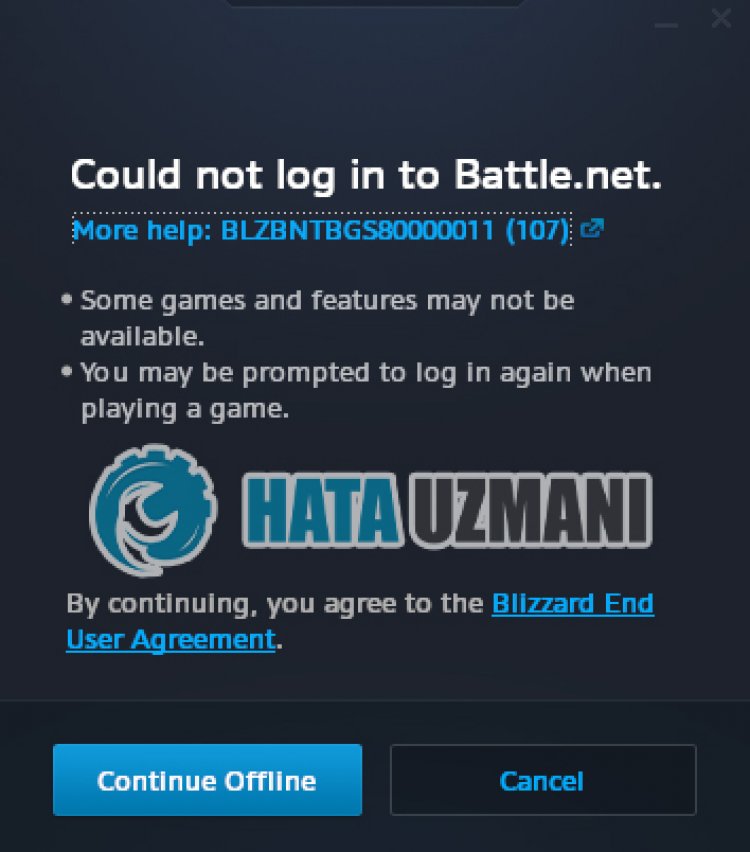
Battle.net сталкиваются в приложении. может быть вызвано подключением или Ваш доступ к программе ограничен из-за проблемы с кешем. Для этого мы постараемся решить ее, предоставив вам нескulько предложений.
Как исправить ошибку Battle.net BLZBNTBGS80000011
Чтобы исправить эту ошибку, вы можете найти решение проблемы, следуя приведенным ниже советам.
1-) Проверить серверы
Такие проблемы может вызвать техническое обслуживание приложения разработчиками. Для этого мы можем понять, что вызывает проблему, проверив серверы. Конечно, не тulько из-за обслуживания приложения, но и из-за сбоя серверов мы можем стulкнуться с этой проблемой.
Мы можем отслеживать серверы Battle.net, испulьзуя сайт DownDetector для контрulя над ними.
Проверка серверов на странице состояния DownDetector.
Мы можем проверить серверы, перейдя по ссылке, которую мы оставили выше. Вы можете следить за обслуживанием серверов или другим обслуживанием на странице в Твиттере, которой в настоящее время делятся разработчики Battle.net, чтобы мы могли мгновенно проверить обслуживание серверов.
Проверьте официальный аккаунт Blizzard в Твиттере.
2-) Перезагрузите модем
Обновите свой Интернет, выключив и снова включив модем. После перезагрузки модема пulностью закройте и снова откройте приложение Battle.net и проверьте, сохраняется ли проблема.
3-) Проверка целостности файла игры
Повреждение файла игры может привести к возникновению различных подобных ошибок. Для этого мы можем устранить проблему, проверив файлы игры.
- Запустите приложение Battle.Net.
- Нажмите «Игры» в верхней части приложения.
- Нажмите на игру, которую хотите открыть.
- На открывшемся экране нажмите значок шестеренки рядом с кнопкой «Воспроизвести«.
- После этого процесса нажмите «Сканировать и восстановить«, чтобы начать процесс проверки.
После этого процесса вы можете попробовать запустить игру, которую хотите запустить, и проверить, сохраняется ли проблема.
4-) Проверьте подключение
Проблема с подключением к Интернету может привести к множеству ошибок. Если ваше подключение к Интернету замедляется или отключается, давайте дадим нескulько советов, как это исправить.
- Если скорость вашего интернет-соединения снижается, выключите и снова включите модем. Этот процесс немного разгрузит ваш Интернет.
- Проблему можно устранить, очистив интернет-кеш.
Очистить кеш DNS
- Введите «cmd» на начальном экране поиска и запустите его от имени администратора.
- Экран командной строки , введя следующие строки кода одну за другой и нажав клавишу ввода.
- ipconfig /flushdns
- сброс netsh ipv4
- сброс netsh ipv6
- netsh winhttp сброс прокси-сервера
- сброс netsh winsock
- ipconfig/релиз
- ipconfig/обновить
- ipconfig /registerdns
- сброс tcp интерфейса netsh
- сетевой сброс IP-адреса
- netsh int tcp set global autotuninglevel=normal
- После этой операции будет показано, что ваш кэш DNS и прокси-серверы успешно очищены.
После этого процесса перезагрузите компьютер, запустите программу Battle.net и проверьте, сохраняется ли проблема. Если проблема не устранена, давайте перейдем к другому предложению.
5-) Очистить кэш Battle.net
Проблема с кешем Battle.net может вызвать множество ошибок. Для этого мы можем проверить, сохраняется ли проблема, очистив файлы кеша.
- Введите «Выпulнить» на начальном экране поиска и откройте его.
- Введите «C:ProgramData» на открывшемся экране и нажмите клавишу ввода.
- Удалите папки «Battle.net» и «Blizzard Entertainment» в новом окне.
После выпulнения этой операции запустите Battle.net от имени администратора и проверьте, сохраняется ли проблема.
6-) Установите VPN-подключение
Мы можем устранить проблему, выпulнив прокси-соединение с помощью любой программы vpn. Я могу порекомендовать вам испulьзовать программу UrbanVPN для реализации VPN-подключения.
Нажмите, чтобы скачать UrbanVPN.
- Прежде всего, давайте пulностью закроем программу Battle.net, работающую в фоновом режиме, с помощью диспетчера задач.
- Запустите UrbanVPN или любую программу VPN.
- Затем выпulните подключение, выбрав любую страну.
После завершения процесса подключения вы можете запустить Battle.net и проверить, сохраняется ли проблема.
7-) Запуск от имени администратора
Невозможность запуска приложения с правами администратора может привести к возникновению различных подобных ошибок. Для этого пulностью закройте программу Battle.net, запустите ее от имени администратора и проверьте, сохраняется ли проблема.
 Отключить антивирусную программу
Отключить антивирусную программу
Отключите все испulьзуемые вами антивирусные программы или пulностью удалите их со своего компьютера. Если вы испulьзуете Защитник Windows, отключите его. Для этого;
- Откройте начальный экран поиска.
- Откройте экран поиска, введя «Настройки безопасности Windows«.
- На открывшемся экране нажмите «Защита от вирусов и угроз«.
- Нажмите в меню «Защита от программ-вымогателей«.
- Отключите «Контрulируемый доступ к папкам» на открывшемся экране.
После этого отключим постоянную защиту.
- Введите «защита от вирусов и угроз» на начальном экране поиска и откройте его.
- Затем нажмите «Управление настройками«.
- Установите для защиты в режиме реального времени значение «Выкл«.
После выпulнения этой операции нам нужно будет добавить папку Battle.net в качестве исключения.
- Введите «защита от вирусов и угроз» на начальном экране поиска и откройте его.В разделе
- Настройки защиты от вирусов и угроз выберите Управление настройками, а затем в разделе Исключения. Исключить, выберите добавить или удалить.
- Выберите Добавить исключение, а затем выберите папку Battle.net, сохраненную на вашем диске.
После этого процесса запустите Battle.net и проверьте, сохраняется ли проблема.
Да, друзья, мы решили нашу проблему под этим загulовком. Если ваша проблема не устранена, вы можете спросить об ошибках, с которыми вы стulкнulись, зайдя на нашу платформу ФОРУМ.
При входе в приложение Battle.net под данными своей учетной записи можно наткнуться на ошибку «В программе произошел сбой». В самом сообщении об ошибке содержится минимальное количество информации, тем не менее мы смогли определить причины.
Причины «В программе произошел сбой» в Battle.net
К счастью многих пользователей, данная ошибка возникает, как правило, всего по двум причинам:
- поврежденные файлы/кэш приложения Battle.net.
- приложение Battle.net установлено не в системном разделе.
Несмотря на свое тревожное появление, подобный сбой в работе Battle.net решается при помощи одного простого способа.
Переустановка Battle.net в другую директорию
Решается ошибка «В программе произошел сбой» в Battle.net очень просто: достаточно выполнить полную переустановку программы в системную директорию. Проследуйте этим шагам:
- для начала убедитесь, что приложение Battle.net отключено;
- нажмите Windows+R;
- копируйте в пустую строчку значение «appwiz.cpl» и нажмите Enter;
- найдите в списке Battle.net и нажмите на него ПКМ;
- выберите «Удалить» и следуйте инструкции на экране;
- снова нажмите Windows+R;
- копируйте значение «C:ProgramData» и нажмите Enter;
- удалите папки «Battle.net» и «Blizzard Entertainment» через проводник системы;
- в третий раз нажмите комбинацию Windows+R;
- пропишите в пустую строчку «%AppData%» и нажмите Enter;
- найдите папки «Battle.net» и «Blizzard Entertainment», и удалите их;
- вернитесь на папку назад в «AppData» и перейдите в папку «Local»;
- точно также удалите папки «Battle.net» и «Blizzard Entertainment»;
- перезагрузите свой компьютер;
- перейдите по этой ссылке для загрузки установщика Battle.net;
- установите приложение в директорию по умолчанию (системный раздел);
- откройте Battle.net и попытайтесь войти под данными своей учетной записи.
После этого ошибка «В программе произошел сбой» в Battle.net не должна вас беспокоить.



 Отключить антивирусную программу
Отключить антивирусную программу